华为服务器怎么做raid10
一、raid0的配置
1服务器开机自检后,下一步就会进入Raid卡自检过程,此时显示器上会出现Ctrl -A提示,如下图:
2Optimal表示raid状态正常,Degraded表示有一块硬盘掉线,阵列降级,Offline表示有两块或以上硬盘掉线,阵列不可用 按下Ctrl -A组合键后,自检完成就会进入Raid卡配置界面,如下图:
3选择Array Configuration Utility进入配置主界面
4选择Create Array进入raid配置界面,选择硬盘,这里以四块硬盘为例,按空格键选择
5选择raid0(注意,如果您需要单盘配置raid0,则这里选择volume)
6输入Array Label,比如volume1
7输入Array Size(卷大小),默认容量为最大容量
8选择条带大小,默认为256KB
9选择Read Caching(读策略),默认为enabled:
10选择Write Caching(写策略),默认为Enable always
选择Enable always后,会有确认提示,按Y键
再次确认,按Y键
11选择Raid创建方式,建议选择Quick init(快速初始化)
12最后选择Done回车,出现完成提示时按任意键退出。
完成配置后可以在Manage Array中查看阵列状态,其中Optimal为正常,Degraded为阵列降级,代表有硬盘掉线,Offline为阵列掉线。
二、Raid1的配置
1进入raid配置界面,选择Create Array进入raid配置界面。选择2块硬盘,按空格键选择
2选择Raid级别
3输入Array Label(卷标),如volume1
4输入Array Size(卷大小),默认容量为最大容量
5Array Size(条带大小)默认为N/A,不可选
6选择Read Caching(读策略),默认为enabled:
7选择Write Caching(写策略),默认为Enable always
选择Enable always后,会有确认提示,按Y键
再次确认,按Y键
8选择创建raid方式,建议选择Quick Init(快速初始化)
9最后选择Done回车,出现完成提示按任意键退出,然后在Manage Array中查看raid状态是否配置正常。其中Optimal为正常,Degraded为阵列降级,代表有硬盘掉线,Offline为阵列掉线。
三、Raid5的配置
1进入raid配置界面。选择Create Array进入raid配置界面。最少选择3块硬盘,这里以3块硬盘为例,按空格键选择
2选择Raid级别:
3输入Array Label(卷标),如volume5
4输入Array Size(卷大小),默认容量为最大容量
5Array Size(条带大小)默认为N/A,不可选
6选择Read Caching(读策略),默认为enabled:
7选择Write Caching(写策略),默认为Enable always
选择Enable always后,会有确认提示,按Y键
再次确认,按Y键
8选择创建raid方式,建议选择Quick Init(快速初始化)
9最后选择Done回车,出现完成提示按任意键退出,然后在Manage Array中查看raid状态是否配置正常。其中Optimal为正常,Degraded为阵列降级,代表有硬盘掉线,Offline为阵列掉线。
四、Raid6的配置
1进入raid配置界面。选择Create Array进入raid配置界面。最少选择4块硬盘,按空格键选择
2选择Raid级别:
3输入Array Label(卷标),如volume5
4输入Array Size(卷大小),默认容量为最大容量
5Array Size(条带大小)默认为N/A,不可选
6选择Read Caching(读策略),默认为enabled:
7选择Write Caching(写策略),默认为Enable always,保持默认即可,会有确认提示,按Y键
再次确认,按Y键
8选择创建raid方式,建议选择Quick Init(快速初始化)
9最后选择Done回车,出现完成提示按任意键退出,然后在Manage Array中查看raid状态是否配置正常。其中Optimal为正常,Degraded为阵列降级,代表有硬盘掉线,Offline为阵列掉线。
五、Raid10的配置
1进入raid配置界面。选择Create Array进入raid配置界面。最少选择4块硬盘,必须是偶数,按空格键选择。
2选择Raid级别:
3后续步骤与创建raid5和raid6类相同,不再赘述。
最后,在Manage Array中查看raid状态是否配置正常。其中Optimal为正常,Degraded为阵列降级,代表有硬盘掉线,Offline为阵列掉线。
六、热备盘(Hotspare)配置
1RAID卡配置界面下有Global Hotspare选项,回车进入热备盘配置界面。
2有提示信息,按任意键继续。
3左侧列表显示当前所有硬盘,可配置热备的硬盘为白色高亮显示,已配置RAID的磁盘盘则是灰色不可选。
4空格选择硬盘
5回车后会有提示是否保存,按Y键确认。
NVIDIA芯片组BIOS设置和RAID设置简单介绍
nForce系列芯片组的BIOS里有关SATA和RAID的设置选项有两处,都在Integrated Peripherals(整合周边)菜单内。
SATA的设置项:Serial-ATA,设定值有[Enabled], [Disabled]。这项的用途是开启或关闭板载Serial-ATA控制器。使用SATA硬盘必须把此项设置为[Enabled]。如果不使用SATA硬盘可以将此项设置为[Disabled],可以减少占用的中断资源。
RAID的设置项在Integrated Peripherals/Onboard Device(板载设备)菜单内,光标移到Onboard Device,按进入如子菜单:RAID Config就是RAID配置选项,光标移到RAID Config,按就进入如RAID配置菜单:
第一项IDE RAID是确定是否设置RAID,设定值有[Enabled], [Disabled]。如果不做RAID,就保持缺省值[Disabled],此时下面的选项是不可设置的灰色。
如果做RAID就选择[Enabled],这时下面的选项才变成可以设置的**。IDE RAID下面是4个IDE(PATA)通道,再下面是SATA通道。nForce2芯片组是2个SATA通道,nForce3/4芯片组是4个SATA通道。可以根据你自己的意图设置,准备用哪个通道的硬盘做RAID,就把那个通道设置为[Enabled]。
设置完成就可退出保存BIOS设置,重新启动。这里要说明的是,当你设置RAID后,该通道就由RAID控制器管理,BIOS的Standard CMOS Features里看不到做RAID的硬盘了。
BIOS设置后,仅仅是指定那些通道的硬盘作RAID,并没有完成RAID的组建,前面说过做RAID的磁盘由RAID控制器管理,因此要由RAID控制器的RAID BIOS检测硬盘,以及设置RAID模式。BIOS启动自检后,RAID BIOS启动检测做RAID的硬盘,检测过程在显示器上显示,检测到硬盘后留给用户几秒钟时间,以便用户按F 1 0 进入RAID BIOS Setup。
nForce芯片组提供的RAID(冗余磁盘阵列)的模式共有下面四种:
RAID 0:硬盘串列方案,提高硬盘读写的速度。
RAID 1:镜像数据的技术。
RAID 0+1:由RAID 0和RAID 1阵列组成的技术。
Spanning (JBOD):不同容量的硬盘组成为一个大硬盘。
操作系统安装过程介绍
按F10进入RAID BIOS Setup,会出现NVIDIA RAID Utility -- Define a New Array(定义一个新阵列)。默认的设置是:RAID Mode(模式)--Mirroring(镜像),Striping Block(串列块)--Optimal(最佳)。
通过这个窗口可以定义一个新阵列,需要设置的项目有:选择RAID Mode(RAID模式):Mirroring(镜像)、Striping(串列)、Spanning(捆绑)、Stripe Mirroring(串列镜像)。
设置Striping Block(串列块):4 KB至128 KB/Optimal
指定RAID Array(RAID阵列)所使用的磁盘
用户可以根据自己的需要设置RAID模式,串列块大小和RAID阵列所使用的磁盘。其中串列块大小最好用默认的Optimal。RAID阵列所使用的磁盘通过光标键→添加。
做RAID的硬盘可以是同一通道的主/从盘,也可以是不同通道的主/从盘,建议使用不同通道的主/从盘,因为不同通道的带宽宽,速度快。Loc(位置)栏显示出每个硬盘的通道/控制器(0-1)/主副状态,其中通道0是PATA,1是SATA;控制器0是主,1是从;M是主盘,S是副盘。分配完RAID阵列磁盘后,按F7。出现清除磁盘数据的提示。按Y清除硬盘的数据,弹出Array List窗口:如果没有问题,可以按Ctrl-X保存退出,也可以重建已经设置的RAID阵列。至此RAID建立完成,系统重启,可以安装OS了。
安装Windows XP系统,安装系统需要驱动软盘,主板附带的是XP用的,2000的需要自己制作。从光驱启动Windows XP系统安装盘,在进入蓝色的提示屏幕时按F6键,告诉系统安装程序:需要另外的存储设备驱动。当安装程序拷贝一部分设备驱动后,停下来提示你敲S键,指定存储设备驱动:
系统提示把驱动软盘放入软驱,按提示放入软盘后,敲回车。系统读取软盘后,提示你选择驱动。nForce的RAID驱动与Intel和VIA的不同,有两个:NVIDIA RAID CLASS DRIVER和NVIDIA Nforce Storage Controller都要安装。
第一次选择NVIDIA RAID CLASS DRIVER,敲回车系统读入,再返回敲S键提示界面,此时再敲S键,然后选择NVIDIA Nforce Storage Controller,敲回车,系统继续拷贝文件,然后返回到下面界面。
在这个界面里显示出系统已经找到NVIDIA RAID CLASS DRIVER和NVIDIA Nforce Storage Controller,可以敲回车继续。
系统从软盘拷贝所需文件后重启,开始检测RAID盘,找到后提示设置硬盘。此时用户可以建立一个主分区,并格式化,然后系统向硬盘拷贝文件。在系统安装期间不要取出软盘,直到安装完成。
剩余的磁盘分区等安装完系统后,我们可以用XP的磁盘管理器分区格式化。用XP的磁盘管理器分区,等于/小于20GB的逻辑盘可以格式化为FAT32格式。大于20GB的格式化为NTF格式
问题一:服务器RAID0,RAID1是什么意思? RAID的意思是磁盘列阵的意思。RAID0是两个以上的盘共同组成一个列阵,容量是几个盘的容量之和(前提是几个盘容量大小一样,否则容量是最小的盘的容量X盘的个数),速度是单个盘的速度X盘的个数,RAID1是由两个盘组成的列阵,其中一个作为备份盘使用,可使用容量只是总容量的1/2,但数据安全,即使一个盘出现问题,也可以很容易恢复数据,而RAID0只要有一个盘出现问题则所有的数据都将丢失。
问题二:服务器上的磁盘阵列是raid是干什么用的? raid 模式主要是增加磁盘的读写速度和安全性。
简单的说有一种模式是写入的时候同时在多个磁盘上读写数据的不同部分,这样的话读写速度会就会增加,因为每个磁盘只需要读写一部分的数据量。
另外一种模式是两个磁盘同时写入同样的数据,当其中一个磁盘的数据出现错误时可以从另外一个磁盘读取并对磁盘的数据进行修复。
这两种模式可以单独存在也可以组合使用以获得更好的读写速度和安全性。
raid 有多种模式RAID 0、RAID 1、RAID 2、RAID 3、RAID4、RAID 5 /raid10
具体的可以自己去网上查资料
问题三:服务器上的raid1 raid5,什么意思啊! raid:价格便宜且多余的磁盘阵列”之意。
举例,服务器上有很颗硬盘,如果单独一个硬盘坏了,就会影响系统运行,甚至数据丢失。那么就采用raid来保护系统和数据。
通俗的讲就是几块硬盘做成一个大型的磁盘组,利用个别磁盘提供数据所产生加成效果提升整个磁盘系统效能。同时利用这项技术,将数据切割成许多区段,分别存放在各个硬盘上。磁盘阵列还能利用同位检查的观念,在数组中任一颗硬盘故障时,仍可读出数据,在数据重构时,将数据经计算后重新置入新硬盘中。
raid1,就是简称的镜像,有两份一模一样的数据在。最少是两个硬盘组成,
raid5,是目前最流行的容错机制,最少是3颗硬盘组成。
问题四:服务器一般做什么阵列 RAID5 ,三块以上一模一样的硬盘
问题五:服务器都要做RAID吗 做了RAID有什么作用 服务器做RAID是为了数据安全与提高读写速度。
举个例子,普通PC你在共享文件夹之后可以有多个人从你的PC读取数据,人多点就是慢点,受到网络带宽与硬盘读取速度限制,但是每个人多多少少总能读到,就是慢点,但是反过来多人同时向你的PC写入数据,那么你就挂了,死啦死啦地,具体理论我就不多讲了,总之PC只能提供慢速多人读取,少量写入。
对于会有大数据量读取和写入的服务器而言(少量就一边靠了),RAID就是不可或缺的,数据在读取和写入的时候会由阵列卡统一排队安排,阵列卡一般自带128M缓存甚至更多,所有数据会先写入缓存再由阵列卡分隔成若干小数据块写入多个硬盘,从而提高读写性能。
硬RAID需要买一块阵列卡,常用的有SATA的和SCSI,SATA比较便宜,速度有所提高,适用性一般。SCSI比较昂贵(硬盘和卡都是),速度视型号而定,越快的越贵,性能出色(最高到320M/S),适用于中高端,高端以上要用磁盘柜和专业存储系统(速度4GB以上),天价。
RAID 0 容量为多块硬盘之和前提是硬盘数为偶数大于等于2
加快读写速度,一块硬盘坏掉GAME OVER所有数据全完
RAID 1 容量为多块硬盘之和的一半前提是硬盘数为偶数大于等于2
加快读写速度(两块时候不明显,因为只有一块读写,缓存会有些作用),半数+1块硬盘坏掉GAME OVER所有数据全完
RAID 01 容量为多块硬盘之和的一半前提是硬盘数为偶数且大于等于4
加快读写速度,半数+1块硬盘坏掉GAME OVER所有数据全完
RAID 5 容量为多块硬盘之和减一块前提是硬盘数大于等于3
加快读写速度,1块以上(一块没事)硬盘坏掉GAME OVER所有数据全完
问题六:服务器里的阵列卡是干什么用的 简单的说主板一般带有4-6个SATA口 而服务器或工作站需要独立读独立写来提升速度和数据吞吐量 如三读三写 四读四写 那就需要6块以上的硬盘 阵列卡可以简单的理解为扩充接口。
问题七:硬盘RAID是什么意思,怎么搞? 需要主板芯片支持或另外RAID卡支持,至少要有2个硬盘,都插上,主板BIOS里RAID打开,保存退出,会进到RAID的芯片固化设置程序。个人用也就是设置为RAID 0,可获取RAID里最大的读写速度,但安全性降低约一半。做了0以后就不能单独拿下来一块硬盘拷数据。
其他的都是服务器用的多了,设置RAID 1,速度略降,安全性上升,数据同时镜像在两块盘上,一块坏了另一块自动补上,不过容量最大只能用到一半,也就是两块盘当一块用。RAID 5,至少3块硬盘,等等。
另外就是做RAID或是卸RAID,所有盘所有数据均清空,因此要先备份。初学就别做了,PC用意义不大
问题八:电脑主板上的RAID功能是什么意思 ? 是磁盘阵列 组 ,就是 当你有很多很多硬盘 比如你有5个硬盘“这是可以的”但是如果开启RAID功能,电脑会把你5个硬盘 合并成一个,你进去系统 就会看到一个容量很大的磁盘,其实就是那五个组成的
问题九:硬盘阵列模式RAID 0,RAID 1,RAID 5,RAID 10是什么意思 二楼说的很专业
我来说个简单的:
raid0 就是把多个(最少2个)硬盘合并成1个逻辑盘使用,数据读写时对各硬盘同时操作,不同硬盘写入不同数据,速度快。
raid1就是同时对2个硬盘读写(同样的数据)。强调数据的安全性。比较浪费。
raid5也是把多个(最少3个)硬盘合并成1个逻辑盘使用,数据读写时会建立奇偶校验信息,并且奇偶校验信息和相对应的数据分别存储于不同的磁盘上。当RAID5的一个磁盘数据发生损坏后,利用剩下的数据和相应的奇偶校验信息去恢复被损坏的数据。相当于raid0和raid1的综合。
raid10就是raid1+raid0,比较适合速度要求高,又要完全容错,当然¥也很多的时候。最少需要4块硬盘(注意:做raid10时要先作RAID1,再把数个RAID1做成RAID0,这样比先做raid0,再做raid1有更高的可靠性)
问题十:做服务器阵列raid 1的具体步骤是什么? NVIDIA芯片组BIOS设置和RAID设置简单介绍
nForce系列芯片组的BIOS里有关SATA和RAID的设置选项有两处,都在Integrated Peripherals(整合周边)菜单内。
SATA的设置项:Serial-ATA,设定值有[Enabled], [Disabled]。这项的用途是开启或关闭板载Serial-ATA控制器。使用SATA硬盘必须把此项设置为[Enabled]。如果不使用SATA硬盘可以将此项设置为[Disabled],可以减少占用的中断资源。
RAID的设置项在Integrated Peripherals/Onboard Device(板载设备)菜单内,光标移到Onboard Device,按进入如子菜单:RAID Config就是RAID配置选项,光标移到RAID Config,按就进入如RAID配置菜单:
第一项IDE RAID是确定是否设置RAID,设定值有[Enabled], [Disabled]。如果不做RAID,就保持缺省值[Disabled],此时下面的选项是不可设置的灰色。
如果做RAID就选择[Enabled],这时下面的选项才变成可以设置的**。IDE RAID下面是4个IDE(PATA)通道,再下面是SATA通道。nForce2芯片组是2个SATA通道,nForce3/4芯片组是4个SATA通道。可以根据你自己的意图设置,准备用哪个通道的硬盘做RAID,就把那个通道设置为[Enabled]。
设置完成就可退出保存BIOS设置,重新启动。这里要说明的是,当你设置RAID后,该通道就由RAID控制器管理,BIOS的Standard CMOS Features里看不到做RAID的硬盘了。
BIOS设置后,仅仅是指定那些通道的硬盘作RAID,并没有完成RAID的组建,前面说过做RAID的磁盘由RAID控制器管理,因此要由RAID控制器的RAID BIOS检测硬盘,以及设置RAID模式。BIOS启动自检后,RAID BIOS启动检测做RAID的硬盘,检测过程在显示器上显示,检测到硬盘后留给用户几秒钟时间,以便用户按F 1 0 进入RAID BIOS Setup。
nForce芯片组提供的RAID(冗余磁盘阵列)的模式共有下面四种:
RAID 0:硬盘串列方案,提高硬盘读写的速度。
RAID 1:镜像数据的技术。
RAID 0+1:由RAID 0和RAID 1阵列组成的技术。
Spanning (JBOD):不同容量的硬盘组成为一个大硬盘。
操作系统安装过程介绍
按F10进入RAID BIOS Setup,会出现NVIDIA RAID Utility -- Define a New Array(定义一个新阵列)。默认的设置是:RAID Mode(模式)--Mirroring(镜像),Striping Block(串列块)--Optimal(最佳)。
通过这个窗口可以定义一个新阵列,需要设置的项目有:选择RAID Mode(RAID模式):Mirroring(镜像)、Striping(串列)、Spanning(捆绑)、Stripe Mirroring(串列镜像)。
设置Striping Block(串列块):4 KB至128 KB/Optimal
指定RAID Array(RAID阵列)所使用的磁盘
用户可以根据自己的需要设置RAID模式,串列块大小和RAID阵列所使用的磁盘。其中串列块大小>>
这要看你的服务器是什么样的RAID卡了
不同的RAID卡,设置方法略有不同的。
开机,自建的时候
屏幕会出现一个提示按“Ctrl+I”或者一个其他的什么组合,进入RAID设置,RAID设置的界面类似于BIOS的界面,里面有一些提示:比如建立、删除等(当然都是英文的了)。
如果建立,那就选中“建立RAID”,然后看提示要求你怎么做。总之操作正确的话会出现一个选择框,让你选择你要建立的RAID的类型。(提示,常用的有RAID0、RAID1、RAID3、和RAID5),然后按照提示做一些配置,最后保存、退出。
系统重启,自检。这时你会发现你的硬盘信息变成了“RAID”,之类的,反正就不是你真是的硬盘信息了。说明RAID建立成功,如果不行再找找其他原因吧。
在装系统的时候,需要加载RAID驱动
,会提示你按F6键加载RAID驱动(这个驱动应该从服务器带来的光盘里面提取,实在没有就上官网下载),然后插入RAID驱动软盘,然后就正常可以找到你的硬盘了。

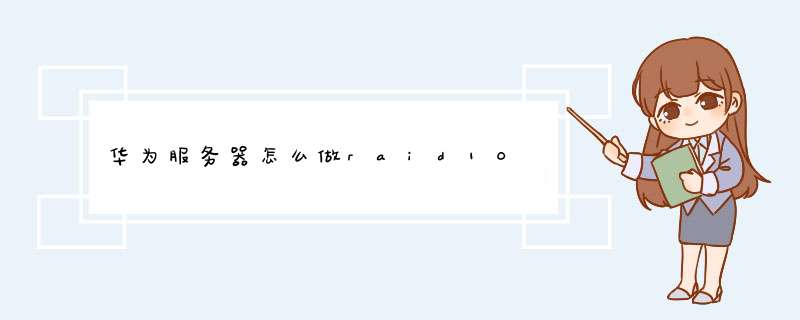





0条评论